Mudanças entre as edições de "1.400.16-152"
(Criou página com '<br> <span style="font-face:arial; font-size:190%;">Como configurar o aviso de liberação por nível</span> {| style="border-spacing:8px;" |class="MainPageBG" style="width: 8...') |
|||
| (5 edições intermediárias de um usuário não apresentadas) | |||
| Linha 13: | Linha 13: | ||
|} | |} | ||
|} | |} | ||
| + | |||
<br> | <br> | ||
| − | <span style="font-face:arial;"> | + | ---- |
| − | <span style="font-size:130%;"> | + | <span style="font-face:arial;"><span style="font-size:130%;"> |
| + | <br> Primeiramente configure o parâmetro “criar_requisicao_compras” com o valor “S” para que seja permite utilizar as configurações de solicitação de liberação.<br /> | ||
| + | <br>[[Arquivo:SUP._TEC._-_Como_configurar_o_aviso_de_liberacao_por_nivel.01.png|500px|link=|alt=|]]<br /> | ||
| + | <br> A liberação é configurada por níveis, do nível um ao nível quatro. Isto significa que a aprovação poderá depender de até quatro pessoas. | ||
| + | <br> A primeira etapa para configurar os níveis é configurar no parâmetro do sistema, informando no parâmetro “nivel_liberacao_compras” o valor de quantas pessoas irão realizar a aprovação. | ||
| + | <br> No exemplo abaixo somente uma pessoa deverá aprovar para que seja liberada a impressão do pedido de compras.<br /> | ||
| + | <br>[[Arquivo:SUP._TEC._-_Como_configurar_o_aviso_de_liberacao_por_nivel.02.png|500px|link=|alt=|]]<br /> | ||
| + | <br> Após configurar os parâmetros, configure o cadastro do usuário que deverá realizar a liberação. | ||
| + | <br> No exemplo abaixo o usuário que irá realizar a aprovação possui a permissão “Aviso Liberação Compras Nível 1” pois somente será necessário ele aprovar para que seja realizada a impressão do pedido.<br /> | ||
| + | <br>'''Dica:''' Somente estará disponível para o nível 2 aprovar se o nível 1 já estiver aprovado a solicitação. <br /> | ||
| + | <br>[[Arquivo:SUP._TEC._-_Como_configurar_o_aviso_de_liberacao_por_nivel.03.png|500px|link=|alt=|]]<br /> | ||
| + | <br>'''Lembre-se:''' Além destas configurações é necessário que o cadastro de usuários possua as permissões necessárias. | ||
| + | <!-- ■■■■■■■■■■■■■■■■■■■■■■■■■■■■■ VOLTAR ■■■■■■■■■■■■■■■■■■■■■■■■■■■■■ --> | ||
| + | <div style="float:right;">[[Arquivo:icone04.png | CLIQUE PARA VOLTAR AO TOPO |link=#top|alt=]]</div> | ||
Edição atual tal como às 10h13min de 31 de agosto de 2015
Como configurar o aviso de liberação por nível
|
Primeiramente configure o parâmetro “criar_requisicao_compras” com o valor “S” para que seja permite utilizar as configurações de solicitação de liberação.
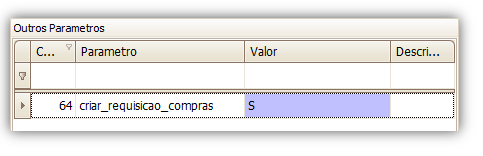
A liberação é configurada por níveis, do nível um ao nível quatro. Isto significa que a aprovação poderá depender de até quatro pessoas.
A primeira etapa para configurar os níveis é configurar no parâmetro do sistema, informando no parâmetro “nivel_liberacao_compras” o valor de quantas pessoas irão realizar a aprovação.
No exemplo abaixo somente uma pessoa deverá aprovar para que seja liberada a impressão do pedido de compras.
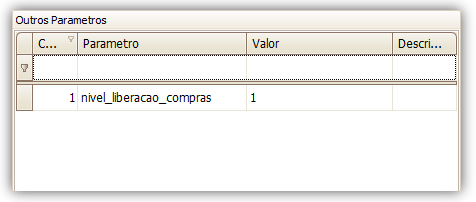
Após configurar os parâmetros, configure o cadastro do usuário que deverá realizar a liberação.
No exemplo abaixo o usuário que irá realizar a aprovação possui a permissão “Aviso Liberação Compras Nível 1” pois somente será necessário ele aprovar para que seja realizada a impressão do pedido.
Dica: Somente estará disponível para o nível 2 aprovar se o nível 1 já estiver aprovado a solicitação.
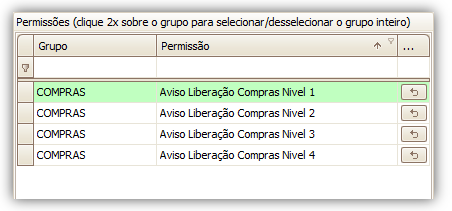
Lembre-se: Além destas configurações é necessário que o cadastro de usuários possua as permissões necessárias.